admin管理员组文章数量:1794759

C#实现ODBC驱动代码连接Sql Server数据库
ODBC连接Sql Server数据库-C#实现 利用ODBC驱动程序,可以以一种相同的语法来存取和维护数据表中的数据。为了便于在应用程序中使用ODBC,首先需要配置ODBC数据源,又称DSN,它把应用程序所要使用的驱动程序,数据库,用户名和密码等信组合起来,供其客户端使用。 1 首先配置ODBC数据源 --- 截图来说明吧 (1) (2)单击完成 即弹出"创建到SQL Server的新数据源"对话框,在“名称”文本框内输入DSN的名称,单击“服务器”下拉列表框,选择SQL Server服务器(注意此处的服务器即为安装数据库时的服务器 ) 我自己安装数据库Sql Server2005时的服务器名称即为上图所示,以图片为例 (3) 然后单击下一步,输入登录用户名以及密码。以图为例 注意这里的登录ID与密码,需要与自己安装Sql Server2005时数据库设置的用户信有关,我的是sa与123456 如果输入不正确的话,会有错误产生。此时应当百度查找“win7 修改sql server2005设置的用户信”,之后会发现原来就只是在数据库中的安全性做了些需修改而已,在这 里就不赘述。 (4)单击下一步 即可进行设置默认访问数据库,在这里我建了一个数据库StudentManagementSystem,以及一个表StudentInfo,如下图所示 (5)单击下一步,就基本上完成了 在这里我对后面的两个复选框,即“将长时间运行的查询保存到日志文件”与”将ODBC驱动程序统计记录到日志文件“的保存路径以及文件名都进行了修改 (6)单击完成,会弹出ODBC数据源的描述信,再单击”测试数据源“按钮,进行数据连接测试,之后单击确定按钮,就成功配置了ODBC数据源,即成功创建了ODBC数据 源,即创建了DSN桥梁 接下来,进行代码的链接:以上及以下都是基于 VS2010旗舰版,Sql Server2005数据库 win7 32位进行 下面采用C#代码进行测试 (1)界面简单设计如下 (2)单击"连接数据库" 与 ”退出应用程序“ 两个按钮的事件代码 using System; using System.Collections.Generic; using System.ComponentModel; using System.Data; using System.Drawing; using System.Linq; using System.Text; using System.Windows.Forms; using System.Data.Odbc; namespace DataBaseConnectSqlServer { public partial class Form1 : Form { public Form1() { InitializeComponent(); } private void buttonCancel_Click(object sender, EventArgs e) { this.Close(); } private void buttonConnectToSqlServer_Click(object sender, EventArgs e) { try { //DSN:mylink数据源的名称 UID:sql server登录时的身份sa PWD:登录时的密码123456 //生成连接数据库字符串 string ConStr = "DSN=mylink;UID=sa;PWD=123456"; //定义SqlConnection对象实例 OdbcConnection odbcCon = new OdbcConnection(ConStr); string SqlStr = "select * from StudentInfo"; OdbcDataAdapter odbcAdapter = new OdbcDataAdapter(SqlStr, odbcCon); DataSet ds = new DataSet(); odbcAdapter.Fill(ds); this.dataGridView.DataSource = ds.Tables[0].DefaultView; } catch (System.Exception ex) { MessageBox.Show(ex.Message); } } } } (3)运行应用程序 点击”连接数据库“按钮出现的效果如下 至此 已经基本上完成了目的 但似乎有这样的问题:点击”连接数据库“按钮之后,会很慢,需要等很久才能出来信,但我现在还不知道为什么????? 留着日后解答!!!!
版权声明:本文标题:C#实现ODBC驱动代码连接Sql Server数据库 内容由林淑君副主任自发贡献,该文观点仅代表作者本人, 转载请联系作者并注明出处:http://www.xiehuijuan.com/baike/1686654006a91012.html, 本站仅提供信息存储空间服务,不拥有所有权,不承担相关法律责任。如发现本站有涉嫌抄袭侵权/违法违规的内容,一经查实,本站将立刻删除。









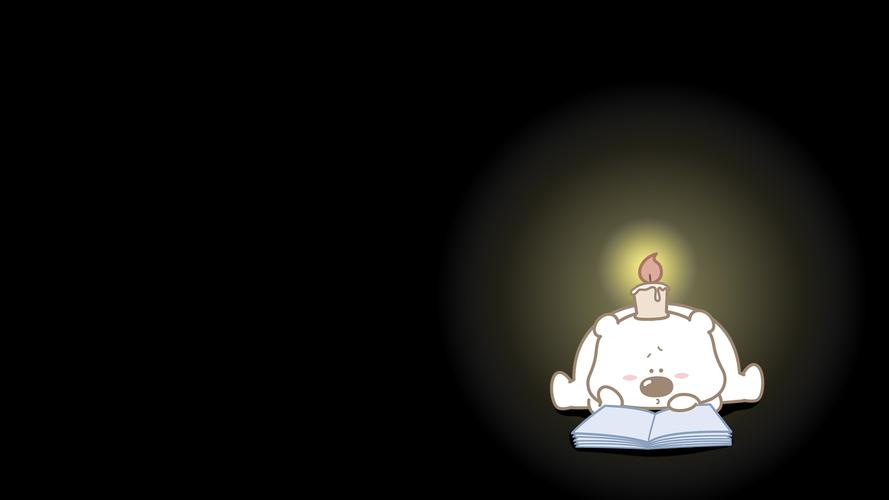






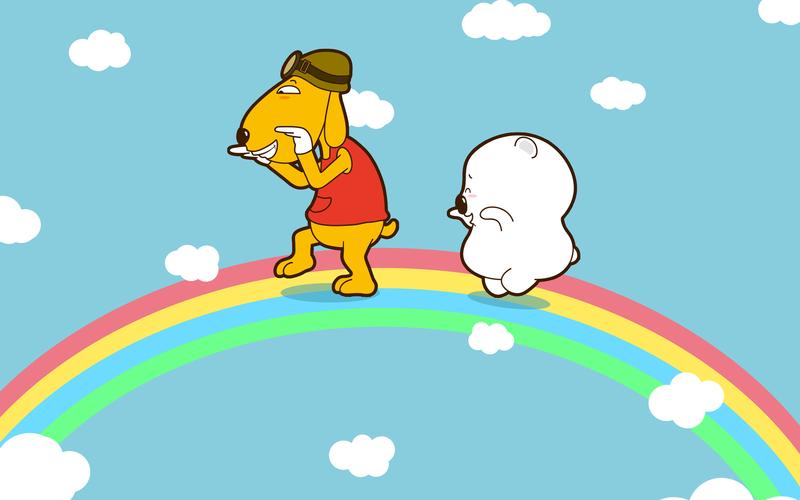






发表评论